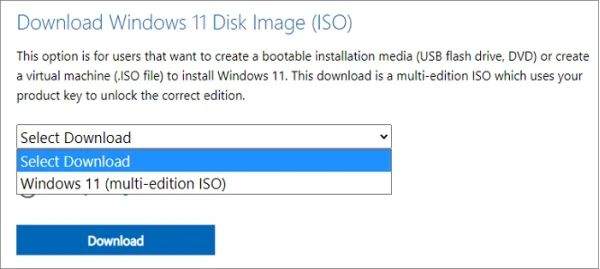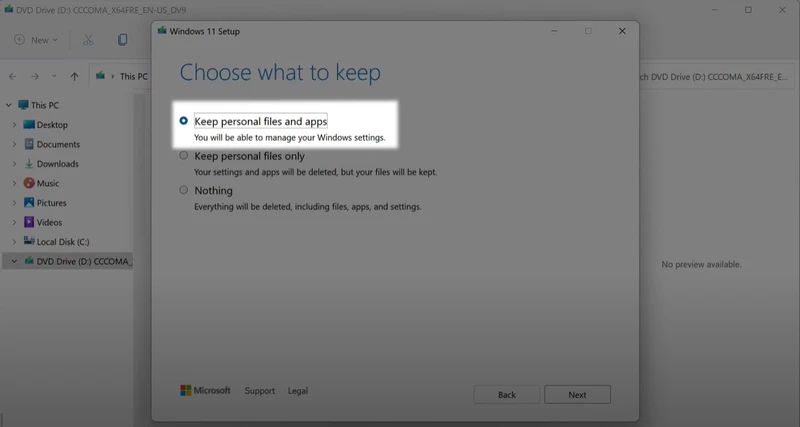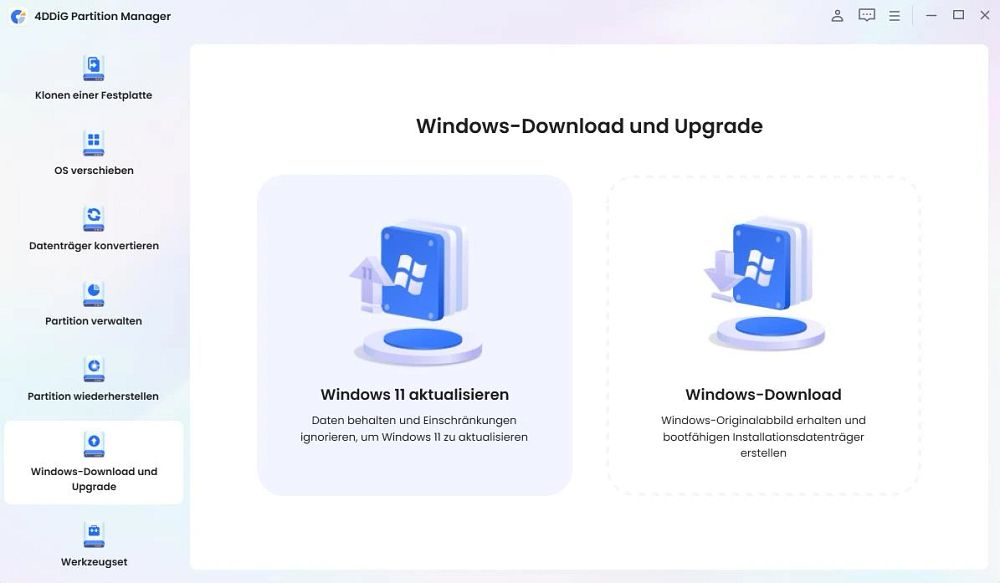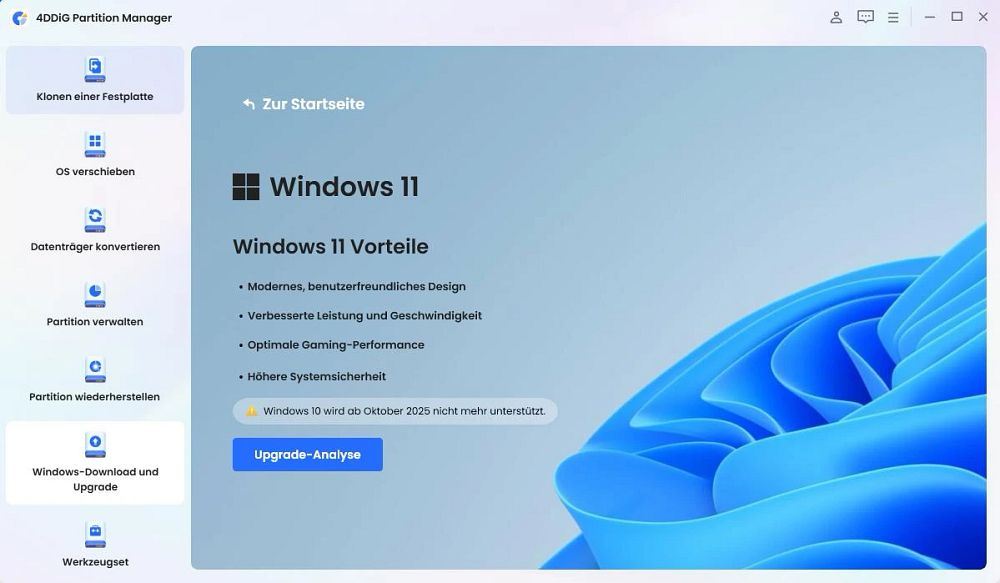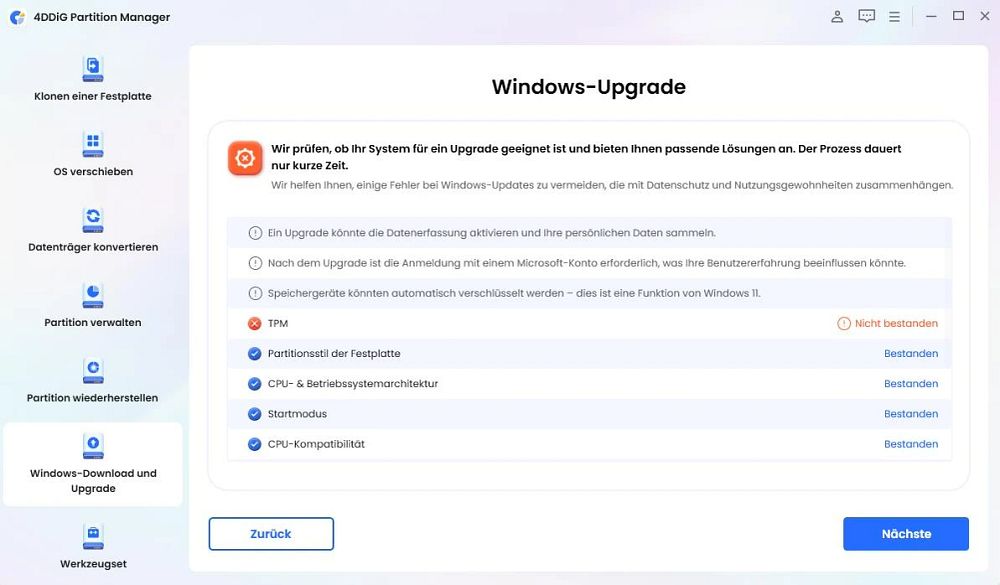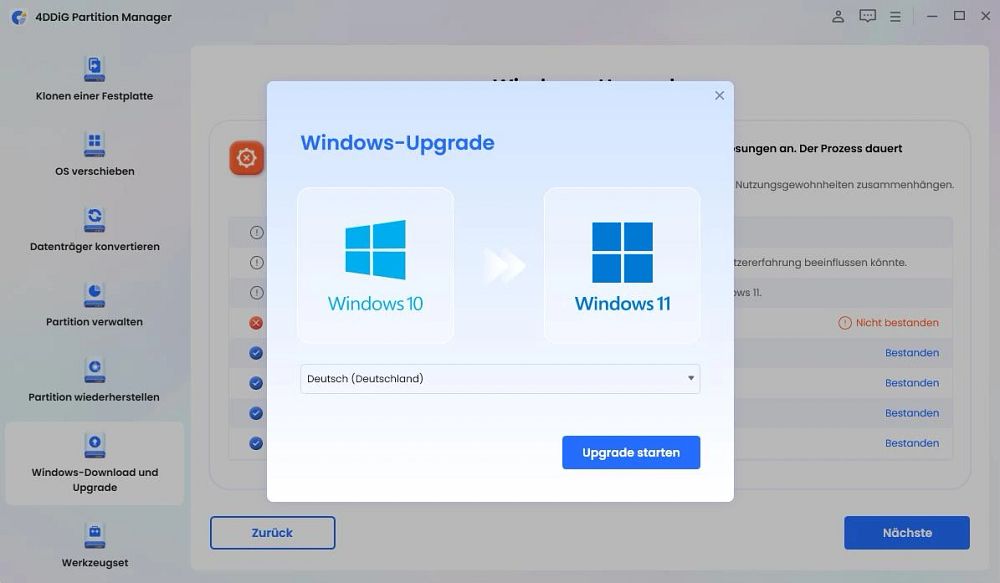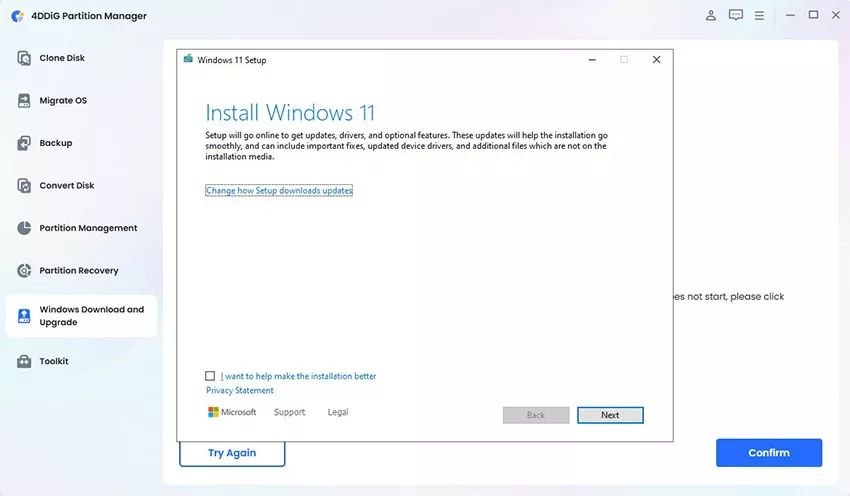Pressemitteilung -
Windows 11 Upgrade? So geht's ohne den großen Datenverlust-Horror!
Stellen Sie sich vor: Windows will mal wieder spielen, hängt alle fünf Minuten und Sie denken sich: "Zeit für Windows 11!" Aber dann kommt die Panik: Muss ich wirklich ALLES neu installieren? Meine ganzen Programme? Meine Einstellungen? Meine Katzenfotos?
Entspannen Sie sich! Es gibt einen Geheimtrick der IT-Profis: das In-Place-Upgrade. Klingt fancy, ist aber eigentlich ganz simple – wie ein Facelift für Ihr Windows, bei dem die Persönlichkeit erhalten bleibt.
Was zum Teufel ist ein In-Place-Upgrade?
Stellen Sie sich vor, Sie renovieren Ihr Haus: Bei einem "Clean Install" würden Sie alles abreißen und von Grund auf neu bauen. Beim In-Place-Upgrade tauschen Sie nur die Tapeten und Möbel aus – aber Ihre persönlichen Sachen bleiben genau da, wo sie sind.
Das heißt konkret:
- ✅ Alle Ihre Programme bleiben installiert
- ✅ Persönliche Dateien verschwinden nicht
- ✅ Einstellungen bleiben erhalten
- ✅ Keine stundenlange Neu-Konfiguration
In-Place vs. Clean Install: David gegen Goliath
| In-Place-Upgrade | Clean Install |
|---|---|
| 30-90 Minuten | Gefühlt 3 Tage |
| Alles bleibt drin | Alles weg (ups!) |
| Für Faulpelze | Für Masochisten |
| Weniger Risiko | Mehr Tränen |
So geht's bei unterstützter Hardware
Der entspannte Weg für normale Sterbliche:
-
Vorbereitung ist alles:
- Internetverbindung checken ✓
- Als Admin anmelden ✓
- Externe Geräte abstöpseln ✓
- Antivirus-Software kurz pausieren ✓
-
Windows 11 ISO herunterladen:Gehen Sie zur Microsoft-Seite und laden Sie sich die ISO-Datei herunter. Das ist wie ein digitaler Installationsträger – nur ohne das nervige CD-Einlegen.
Setup starten:Rechtsklick auf die ISO → "Bereitstellen" → setup.exe doppelklicken
-
Der entscheidende Moment:Wenn gefragt wird "Was möchten Sie behalten?", wählen Sie "Persönliche Dateien und Apps behalten". Das ist der Zauberspruch!
Kaffee trinken:Windows macht jetzt sein Ding. 30-90 Minuten später haben Sie ein frisches Windows 11 – mit all Ihren Sachen.
Was, wenn mein PC "zu alt" ist?
Microsoft sagt, Ihr PC ist nicht kompatibel? Pah! Als ob ein Computer aus 2018 plötzlich nicht mehr Windows 11 verstehen würde.
Hier kommt der 4DDiG Partition Manager ins Spiel – der digitale Dietrich für Windows-Beschränkungen:

- Umgeht TPM-2.0-Anforderungen ✓
- Ignoriert CPU-Beschränkungen ✓
- Macht Secure Boot optional ✓
- Funktioniert kinderleicht ✓
So geht's:
- 4DDiG Partition Manager installieren
- "Windows Download und Upgrade" wählen
- "Erkennen und Upgrade" klicken
- Bei "Nicht erfüllt" einfach auf "Weiter" klicken
-
Voilà! – Ihr "inkompatibler" PC läuft plötzlich Windows 11
Die häufigsten Panik-Fragen
"Wie lange dauert das Ganze?"30-90 Minuten – perfekt für eine ausgiebige Kaffeepause oder drei Folgen Ihrer Lieblingsserie.
"Kann dabei was schiefgehen?"In-Place-Upgrades sind deutlich sicherer als Vollinstallationen. Trotzdem: Backup machen schadet nie!
"Kostet das was?"Nein! Microsoft verschenkt Windows 11 an Windows 10-Nutzer. Manchmal sind die Redmonder doch ganz nett.
Unser Fazit: Mut zum Upgrade!
Das In-Place-Upgrade ist wie die Wellness-Kur für Ihren PC: erfrischend, revitalisierend und ohne die Nebenwirkungen einer Radikalkur. Ihr Computer wird sich danach fühlen wie nach einem Spa-Besuch – nur ohne die Gurkenmaske.
Also: Keine Angst vor Windows 11! Ihr PC wird es Ihnen danken, und Sie können weiterhin produktiv prokrastinieren – nur mit einem moderneren Betriebssystem.

Links
- Windows 11 neu installieren ohne Datenverlust – 4 Methoden
- Windows 11 trotz alter CPU installieren: 4 sichere Wege ohne TPM 2.0
- Flyby11 Anleitung: Wie man damit die Windows 11-Anforderungen umgeht
- So beheben Sie den Fehler „Sie können nicht auf diesen freigegebenen Ordner zugreifen“ unter Windows 11
- Windows 11 ohne TPM installieren: Vollständige Anleitung [Funktioniert 2025]
Themen
- Technologie, allgemein
Kategorien
- festplatte